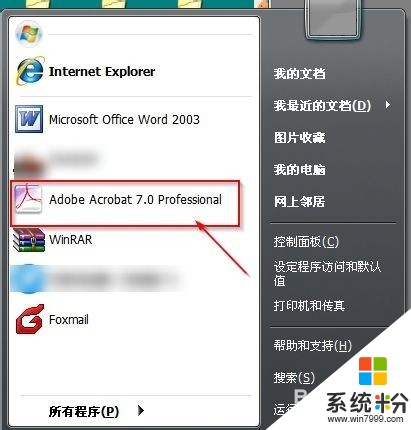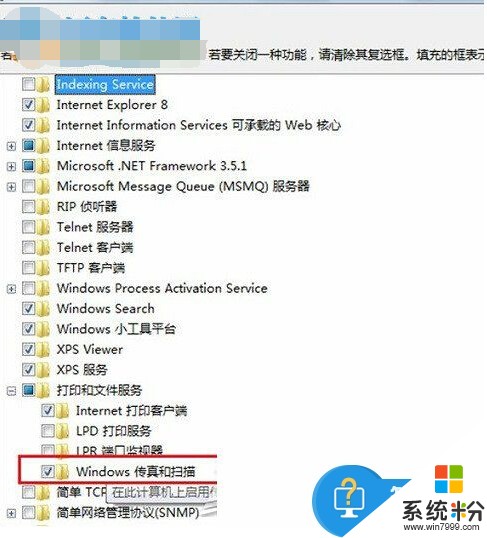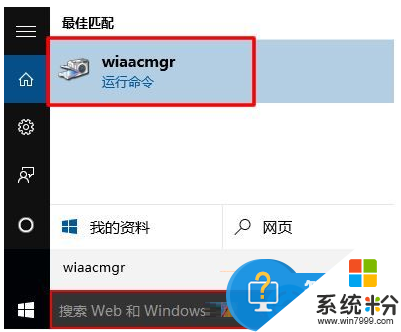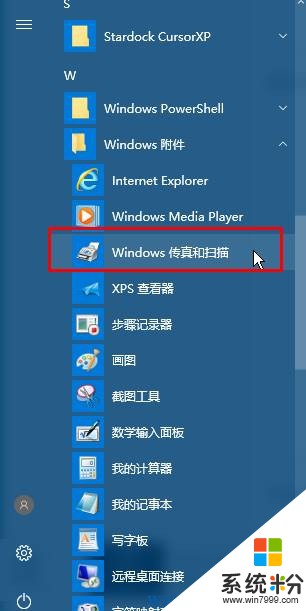求解惠普扫描仪怎么使用
提问者:珊瑚礁的珊瑚虫 | 浏览 次 | 提问时间:2016-12-23 | 回答数量:3
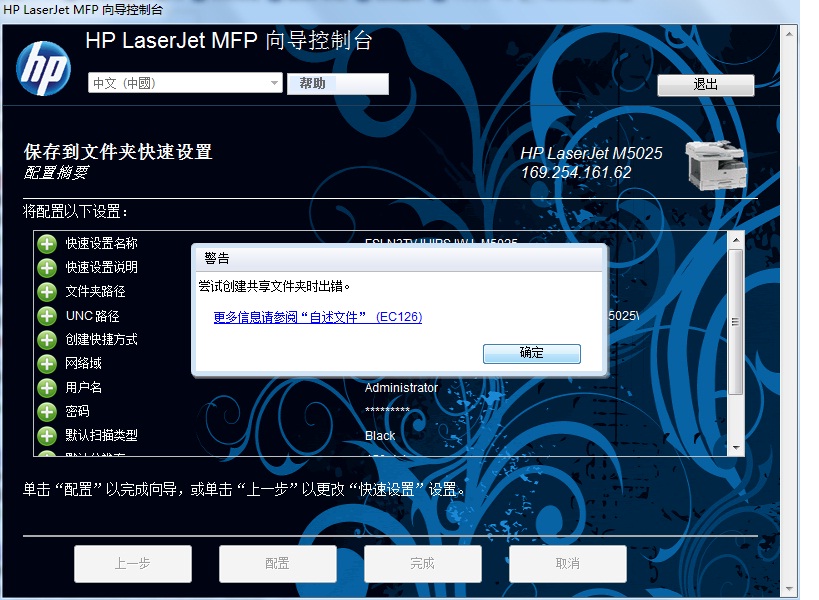 在计算机客户端添加一个命名为SMB(命名随意)的共享文件夹,这个文件夹是用来存储局域网网络扫描的文件,使用简单的共享方式设置文件夹属性,勾选“在网络上共享这个文件夹”和“允许网络用...
在计算机客户端添加一个命名为SMB(命名随意)的共享文件夹,这个文件夹是用来存储局域网网络扫描的文件,使用简单的共享方式设置文件夹属性,勾选“在网络上共享这个文件夹”和“允许网络用...
已有3条答案
爱_____js
回答数:14397 | 被采纳数:2
2016-12-23 20:08:21
在计算机客户端添加一个命名为SMB(命名随意)的共享文件夹,这个文件夹是用来存储局域网网络扫描的文件,使用简单的共享方式设置文件夹属性,勾选“在网络上共享这个文件夹”和“允许网络用户更改我的文件”;
2
在已经安装好多功能办公设备的计算机客户端上,进入“打印机和传真”界面,找到多功能办公设备的打印机图标,右击打印机选择“属性”—“配置”—“启动”,点击“启动”,将进入多功能办公设备的网络设置界面;
2
在已经安装好多功能办公设备的计算机客户端上,进入“打印机和传真”界面,找到多功能办公设备的打印机图标,右击打印机选择“属性”—“配置”—“启动”,点击“启动”,将进入多功能办公设备的网络设置界面;
赞 1439
自命不凡终落败
回答数:2359 | 被采纳数:0
2016-12-23 19:49:40
1.开始——控制面板
2.打开控制面板后,找到扫描仪和照相机
3.打开之后,出现扫描仪的程序
4.打开程序——下一步,点预览——正在扫描
5.预览成功后,点下一步
6.选择合适的文件名字,图片格式,存储位置
7.扫描完成,点下一步完成。
2.打开控制面板后,找到扫描仪和照相机
3.打开之后,出现扫描仪的程序
4.打开程序——下一步,点预览——正在扫描
5.预览成功后,点下一步
6.选择合适的文件名字,图片格式,存储位置
7.扫描完成,点下一步完成。
赞 235
超苦命人
回答数:4623 | 被采纳数:0
2016-12-28 11:22:38
还是比较简单的,用光盘装上驱动程序,连上扫描仪,插上电源,电脑会显示有新硬件,打开扫描仪应用程序,放入被扫描件,点击开始新的扫描,电脑显示灯正在预热,所以第一次会有点慢,然后在右编的区域内会有扫描件影像出现,确定无误,就点击保存扫描件,保存之前看看位置对不对,就是这样,用几次就熟悉了,那就行了
赞 462
相关问题
解决方法
-
今天给大家带来怎么使用扫描仪扫描文件,使用扫描仪扫描文件的方法,让您轻松解决问题。很多新手第一次都觉得扫描文件是多么高大上的事情,尤其是刚刚入职的小伙子,老板说去给我扫描一下文件,...
-
win7系统电脑无法使用扫描仪怎么解决 win7扫描仪的使用方法有哪些
今天给大家带来win7系统电脑无法使用扫描仪怎么解决,win7扫描仪的使用方法有哪些,让您轻松解决问题。win7系统电脑无法使用扫描仪怎么办 win7扫描仪的使用方法步骤。我们在...
-
扫描仪已经成为现在办公的必备设置之一,在win10系统中安装扫描仪,我们可以将照片、文本等文件通过扫描仪,已照片的形式保存在电脑中,方便保存查看。当我们将系统升级到Win10之后,...
-
Win10如何使用扫描仪扫描文件?Win10使用扫描仪的方法!
在win10系统中安装了扫描仪但却不知道该如何进行扫描!在这里【系统粉】给大家分享下Win10系统中使用扫描仪扫描文件的方法。步骤:1、点击开始菜单,展开【Window...
最新其他问答
- 1 抖音评语大全简短
- 2 抖音怎么获得元宝
- 3 抖音工会礼物优惠
- 4抖音发表评价好评
- 5抖音破五百播放后
- 6在抖音里开通抖音橱窗
- 7抖音评论怎么点开不了
- 8抖音买抖快手买什么
- 9延安有哪些抖音公会
- 10抖音勋章在哪设置的